安装 FreeBSD 史上最经典的安装方法
http://hi.baidu.com/hy0kl/blog/item/37862ece8fc8a433b600c8f7.html
欢迎使用 FreeBSD!
BSD 的手册相当丰富,细致,极大的扫清了我们在使用 BSD 时的障碍.然而,实践往往与理论有距离,或许在阅读了一大堆资料后,开始着手安装系统,克服"重重困难"之后,终于安装成功,在欢庆的同时发现,居然没有安装 gcc, 常用命令的 man 一个都查不出来.天哪,这样一个绝对纯净的裸机让我如何是从呢? 于是笔者根据实践,献身说法,总结出一种史上最经典的 FreeBSD 安装方法,诣在既安装了一个干净的裸机,又能使其成为完整的开发或生产环境.有这个计划已经好久了,这次遇到一个好机会,得以如愿.好,咱书归正传:
注: 本文以最简单实用的方法进行,图文并茂,以 BSD 提供的伪图形界面安装为基础,打造史上安装 BSD 的最经典图文教程.高级安装请参看官方手册[中]Manual[En].
操作过程中注意 [Tab], [Space], [Home], [PageDown], [Left], [Right], [Up], [Down] 等按键的使用.如果一个不小心按快了,没关系的,可以再直按[Tab] 循环回来,也可以组合使用 [Shift] + [Tab] 来往回切.
1. 将电脑设置为从光驱引导,并将 FreeBSD 的安装盘放入光驱,启动机器后,会在显示器上显示一串串文字,形如:
BTX loader 1.00 BTX version is 1.01 Console: internal video/keyboard BIOS CD is cd0 BIOS drive C: is disk0 BIOS drive D: is disk1 BIOS 639kB/261120kB available memory然后会出现一个相当个性的欢迎界面,那是 FreeBSD 的引导加载器菜单:
您可以等待十秒, 或按 [Enter]
2. 进入 系统硬件检测 画面,视机器不同而不同,可能形如下面输出:
avail memory = 253050880 (247120K bytes) Preloaded elf kernel "kernel" at 0xc0817000. Preloaded mfs_root "/mfsroot" at 0xc0817084. md0: Preloaded image </mfsroot> 4423680 bytes at 0xc03ddcd43. 如果没有硬件故障,会来到 选择国家及地区菜单 界面
如果没有特殊要求,可以直接 [OK]. 可按下 [Home] 跳到菜单的第一页,然后按下几次 [PageDown],可以看到 China, 用上下光标键将其高亮选中,或输入前的数字也可以将其自动高亮选中,无意中发现的. ^_*然后用 [Tab] 键将 [OK] 反亮选中后,按下 [空格] 或 [Enter], 进入下一步.
4. 键盘布局界面
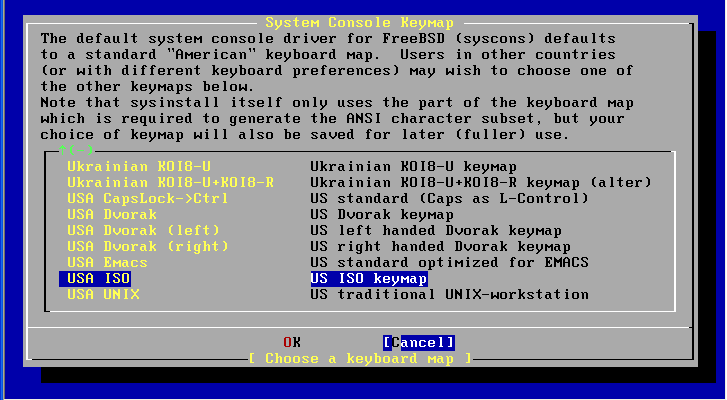
直接将高亮光棒用 [Tab] 键, 或 [Left][Right] 光标键切到 [OK], 按下 [Space] 或 [Enter] 进入下一步.(估计没有人会为服务器单配一个魔兽比赛专用键盘的吧 :))
5. BSD 安装的 Sysinstall 主菜单
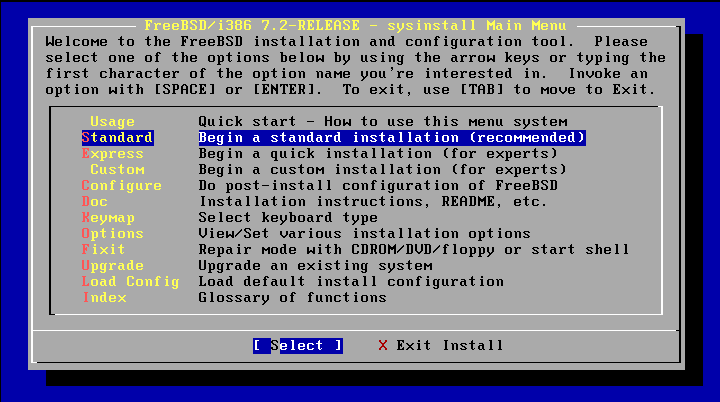
用 [Up][Down] 选中 Standard ,再用 [Tab] 选中 [Select], 按下 [Space] 或 [Enter]
6. 为 BSD 选择硬盘或分区
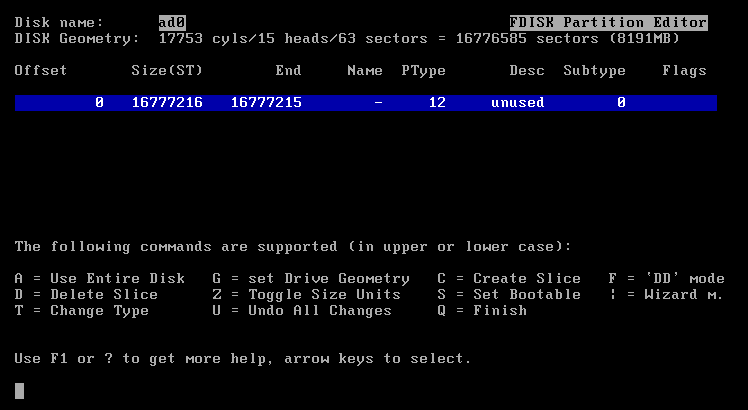
最为快捷的方法为:1). 按下 [a] 使用整块硬来安装与使用 FreeBSD 系统;2). 按下 [q] 表示确认完成.
7. 启动管理器
原则是: 只要不选中第三项 None, 即可;最好选 Standard.如果不幸选了 None, 下次开机用光盘重新引导系统吧.光标切到 [OK] 后按下 [Space] 或 [Enter]
8. 磁盘分区编辑器
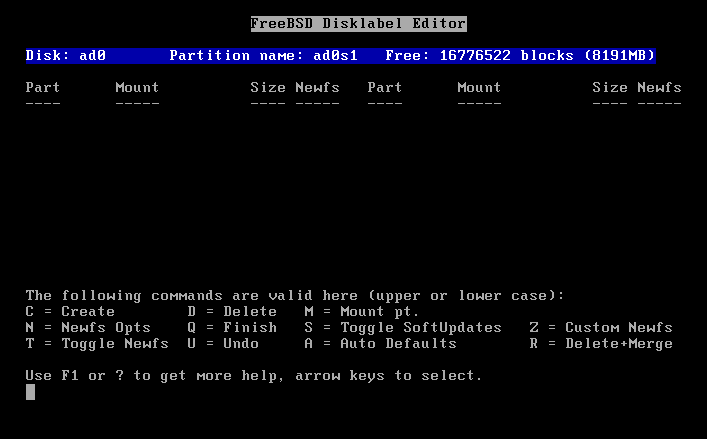
可以先按下 [a] 自动分区,再 [q] 完成分区,但是,此处要友情提示下:尽量手工分区, BSD 默认分区的 var 忒小了,很容易就写满了;另外如果机器内存够大, swap 分区不用分成内存的 1.5 倍的,可适当调小一点.具体的手工计算分区大小不在本文讨论范畴,详情请见 官方手册.
9. 选择软件包 请注意了,这里才是最为经典之处,请切勿错过!
千万要看清楚了哟!这里 什么都不用也不要选,直接用 [Tab] 将 [OK] 高亮选中,按下 [Space] 或 [Enter]
10. 选择安装介质
选中 CD/DVD,用 [Tab] 将光标切到 [OK],后按下 [Space] 或 [Enter].注: 默认的是从光盘,直接 OK.
11. 最后一次确认安装的机会,一旦确认就正式开始写磁盘的安装操作了!

切到 [Yes] 后按下 [Space] 或 [Enter].
12. 安装系统中,这个过程不会很长,博主在实际安装中,无论是在虚拟机,还是本人的台式机,甚至服务器,都不会超过二十分钟,更不会像 M$ 那般让人久等 N times, 却仍说还剩 29 分钟.
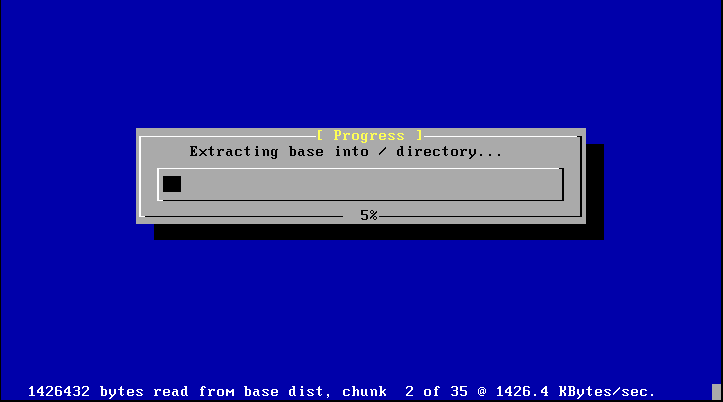
13. 开始安装后配置 欢迎界面
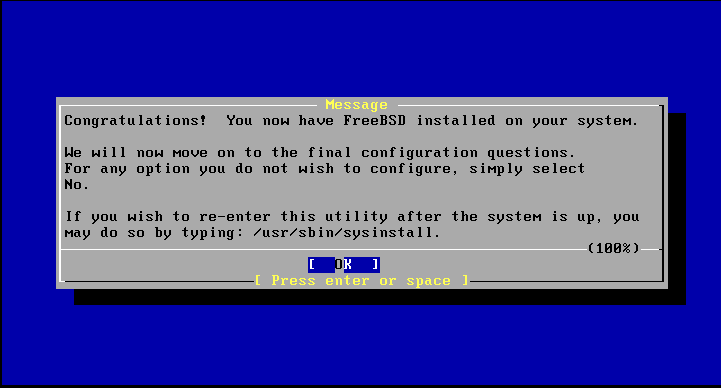
直接 OK
14. 询问是否 配置网络 ,当然了,作为网络操作系统,不配置网络的话不是给鱼断水吗?
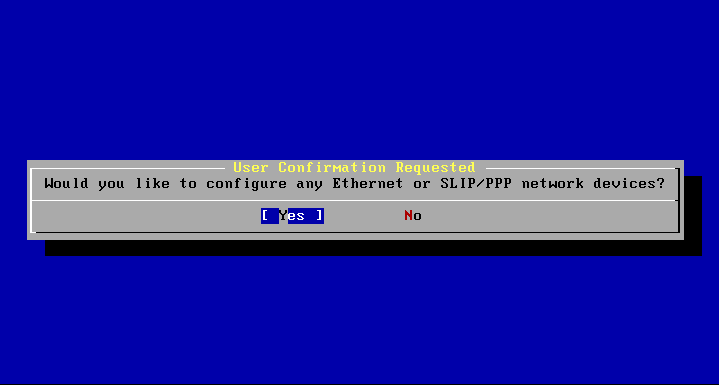
直接 [Yes].
15. 系统侦测到的网络设备列表

视不同机器而不同.通常选中列表的第一块设备,用 [Tab] 切到 [OK] 后按下 [Space] 或 [Enter].
16. 确认是否 启用 IPv6

如果你的网络支持 IPv6,那自然要切到 [Yes],目前来讲,本人一直都切到 [No],然后按下 [Space] 或 [Enter].
17. 询问是否 启用 dhcp
如果启用 dhcp 系统自动扫描,并为网卡配置一个自动获取的 IP.无论如何,会进入一个网络配置界面
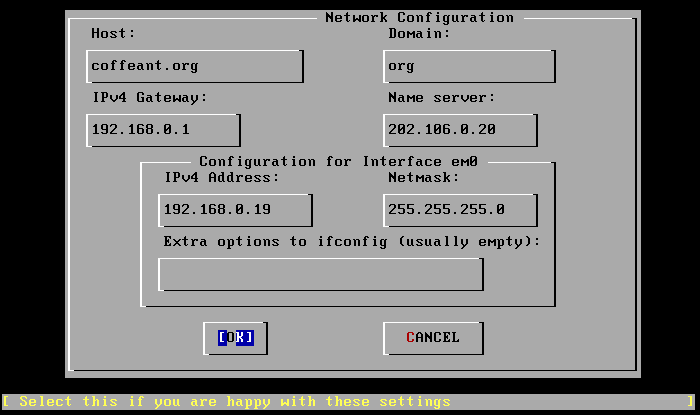
正确的配置之后,切到 [OK], 按下 [Space] 或 [Enter].
注: 如果想让主机名变成形如 hy0kl.org,将配置信息填写为
Host: hy0kl.org
Domain: org
18. 询问是否 将机器设置网关
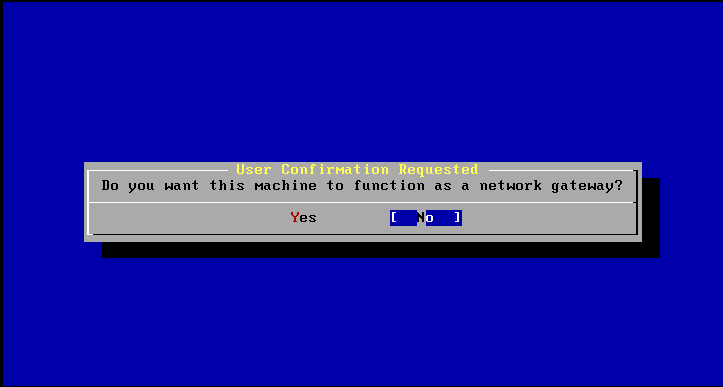
视情况而定.通常直接切到 [No] 后按下 [Space] 或 [Enter].
19. 询问是否 启用超级守护进程
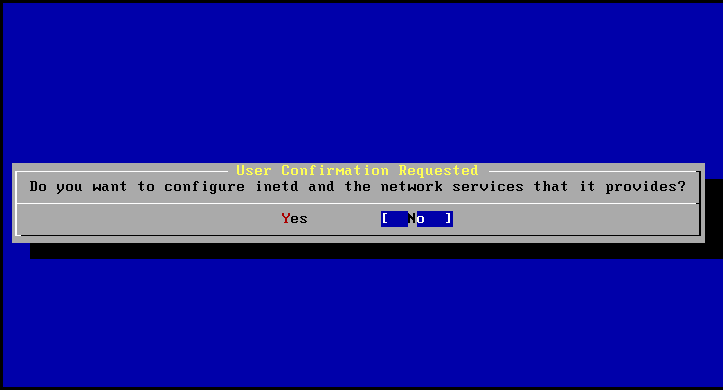
建议切到 [No],后按下 [Space] 或 [Enter].因为这些配置都可以在需要的时候再打开,否则在控制台可能出现端口冲突的错误报告.
20. 询问是否 启用 ssh
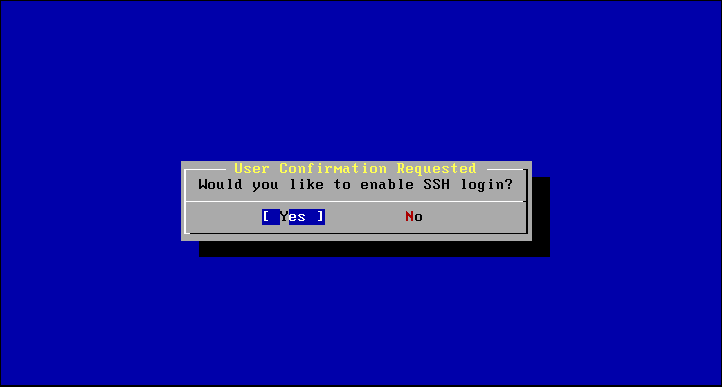
这个设置很重要, 一定要切到 [Yes] 后再按下 [Space] 或 [Enter].否则下次再改配置文件启动远程登陆了.
21. 询问是否 启用匿名 ftp 服务器
如果您觉得维护工作无事可作可以切到 [Yes],否则还是切到 [No]后再按下 [Space] 或 [Enter] 吧.
22. 询问是否 启用作为 NFS 服务器

视具体需求定夺.
23. 询问是否 作为 NFS 客户端
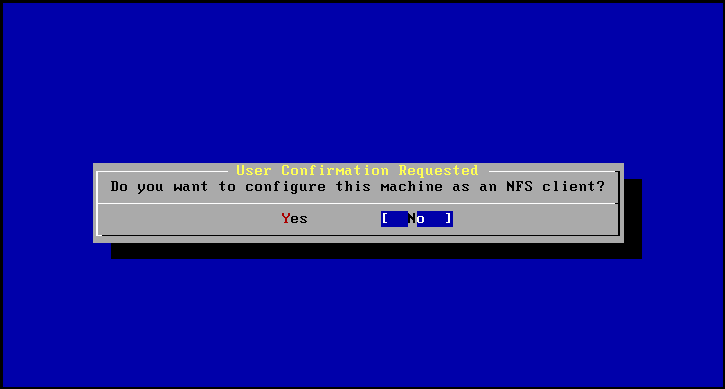
同上,视需求而定.
24. 是否 配置控制台
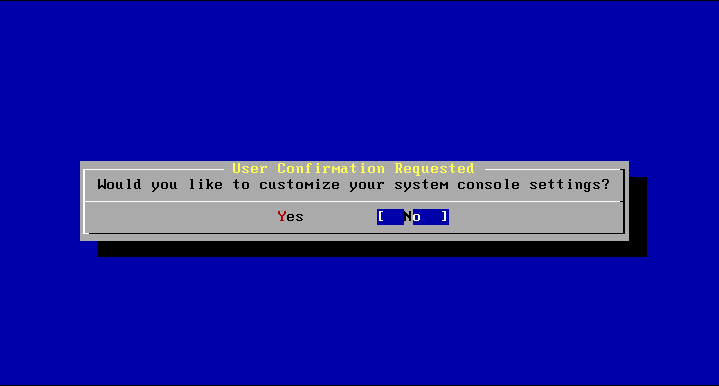
如果想个性化你的文本控制台,例如文本的屏幕保护等,请在此设置,具体设置请参看手册.通常切到 [No] 后按下 [Space] 或 [Enter].
25. 时区配置
确认界面:
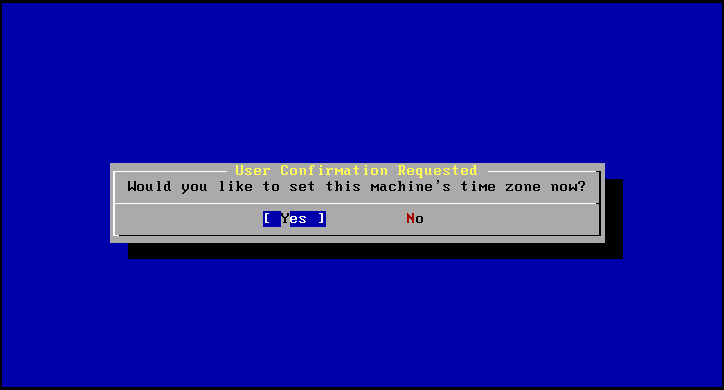
如果已经联网了,建议设置一下为上策,防止更新系统时报时间不同步的错误, So, 切到 [Yes] 后按下 [Space] 或 [Enter].
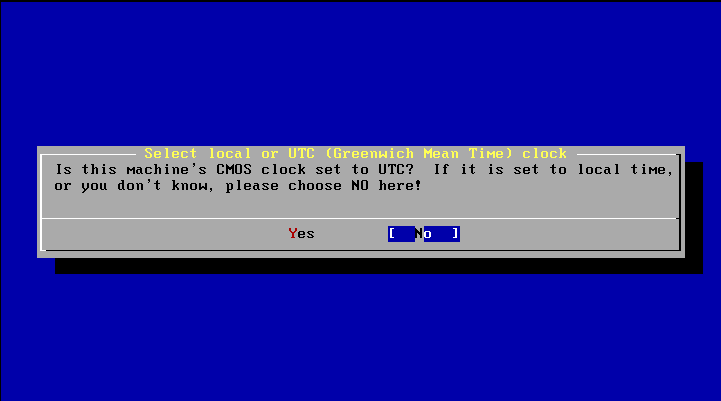
切到 [No] 后按下 [Space] 或 [Enter].
选择 Asia 后切到 [OK],再按下 [Space] 或 [Enter].

选择 China 后切到 [OK],再按下 [Space] 或 [Enter].

选择正确的时区后, 切到 [OK],按下 [Space] 或 [Enter].
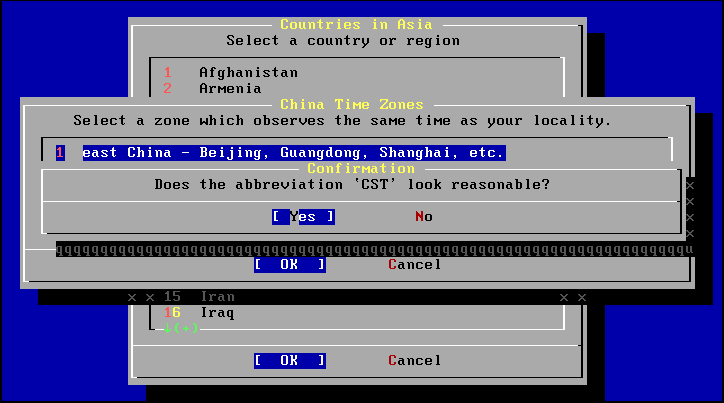
确认时区,切到 [Yes]后按下 [Space] 或 [Enter].
26. 询问是否 启用 Linux 模拟器
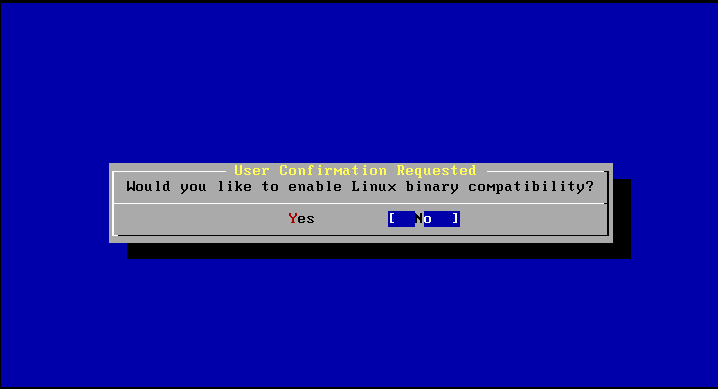
建议切到 [No] 后按下 [Space] 或 [Enter].BSD 光盘自带的模拟器往往不适应新包,尽量用的时候从 ports tree 编译安装.
27. 询问是否 配置鼠标
视需要而定,作服务的话还是省点了.
28. 询问是否 安装 ports tree
强烈建议 直接切到 [No] 后按下 [Space] 或 [Enter].当然如果您有足够的耐心,能够接受来回换光盘五十多次的操作,那可以尝试一下 [Yes].祝您好运.
29. 增加用户和组
在安装系统的过程中, 您应添加至少一个用户, 以避免直接以 root 用户的身份登录。 用以保存其用户数据的根分区通常很小, 因此用root 身份运行程序可能将其迅速填满。 下面的提示信息介绍了这样做可能带来的更大隐患:
User Confirmation Requested
Would you like to add any initial user accounts to the system? Adding
at least one account for yourself at this stage is suggested since
working as the "root" user is dangerous (it is easy to do things which
adversely affect the entire system).
[ Yes ] No
选择 [ Yes ] 并按 Enter 即可开始创建用户的过程。
图 2-51. 选择用户
用箭头键来选择 User 然后按 Enter。
建议,将第一个用户加入到 wheel 组当中,让其可以远程 ssh 到主机并 su 成 root 用户.另外给其设定 shell 为 csh,否则没有 tab 自动补齐功能.BSD8 在此外有改进,有两个密码输入框.
选择 Exit 后切到 [OK] 按下 [Space] 或 [Enter] 完成用户管理.
30. 为 root 设置密码
Message
Now you must set the system manager's password.
This is the password you'll use to log in as "root".
[ OK ]
[ Press enter or space ]
键入 Enter 来设置 root 密码。
密码必须正确地输入两次。 毋庸讳言, 您需要选择一个不容易忘记的口令。 请注意您输入的口令不会回显, 也不会显示星号。
New password: Retype new password :
密码成功键入后,安装将继续。
31. 回到起先的安装菜单,完成安装
OK, 大功造成,用 [Tab] 切到 [X Exit Install] 后按下 [Space] 或 [Enter].
切到 [Yes] 按下 [Space] 或 [Enter] 后弹出光驱,取出光盘,机器重启.理论上讲,这是 FreeBSD 唯一的一次重启.
OK.我们已经完成了一项宏大的工程.一个纯净却实用的裸 BSD 安装成功了.快来享受这份喜悦吧!
系统平台已经搭建, BSD 的大门从此向你敞开!

注: 欢迎转载,为 BSD 的推广贡献一份力量.
其中难免有所遗漏,欢迎与我联系,及时补充与更新.
作者: hy0kl
友情截图: http://hi.baidu.com/liuzhiqun
永久链接: http://hi.baidu.com/hy0kl/blog/item/37862ece8fc8a433b600c8f7.html
Email/MSN/Gtalk: [email protected]
Time: 2009.10.24
Modified: 2009.10.25, 增加关键字,让搜索引擎更好的收录
200.09.10.28, 在 CU 上传了 PDF 版本,严重感谢 google 大神! 从此处 查阅
在 BS 百度的不开放姿态同时赞下 google.
这个链接可以 在线查看本文PDF版
